- Если ваша служба HBO Now не работает, это руководство должно предоставить вам правильную информацию для решения проблемы.
- Первым шагом на пути к нормальной работе HBO Now является принудительное закрытие приложения, а затем очистка кеша браузера или приложения на мобильных устройствах.
- Не стесняйтесь посетить наш Streaming Hub для получения дополнительной информации по этому вопросу.
- Чтобы увидеть более простые руководства, ознакомьтесь с нашими Раздел "Проблемы HBO Go", или HBO Now выпускает веб-страницу.

Это программное обеспечение будет поддерживать ваши драйверы в рабочем состоянии, тем самым защищая вас от распространенных компьютерных ошибок и сбоев оборудования. Проверьте все свои драйверы сейчас за 3 простых шага:
- Скачать DriverFix (проверенный файл загрузки).
- Нажмите Начать сканирование найти все проблемные драйверы.
- Нажмите Обновите драйверы чтобы получить новые версии и избежать сбоев в работе системы.
- DriverFix был загружен 0 читатели в этом месяце.
HBO Now and Go предлагает один из самых больших каталогов популярных телешоу и фильмов, где бы вы ни находились. Однако иногда сервис может перестать работать. Несколько пользователей сообщили, что HBO Now не работает на устройствах TV, Chrome и Roku.
Служба может перестать работать по нескольким причинам, включая неверные данные для входа, проблемы с подключением к Интернету или потоковым устройством или сбои в приложении.
В этой статье мы перечислили несколько советов по устранению неполадок, которые помогут вам решить проблему с неработающим HBO Now на ваших потоковых устройствах.
Что делать, если HBO Now или HBO Go перестают работать?
1. Принудительно закрыть приложение
Для Android TV
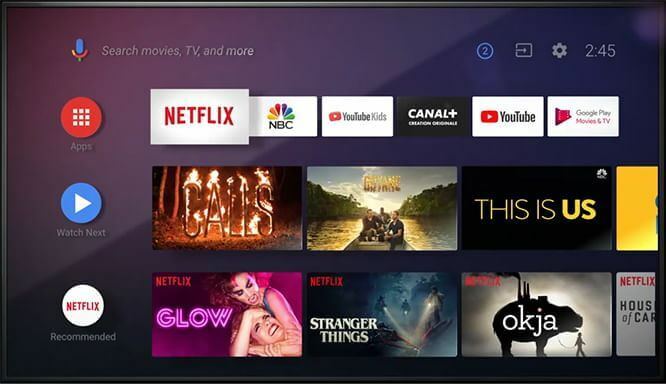
- На главном экране прокрутите вниз и откройте Настройки.
- Выбирать Программы.
- Выберите HBO Go приложение из списка.
- нажмите Принудительная остановка кнопку, чтобы закрыть приложение.
- Перезапустить HBO Go app и проверьте наличие улучшений.
Для Apple TV

- Дважды нажмите кнопку «Домой» на пульте дистанционного управления.
- Выделите HBO Go приложение и смахните вверх, чтобы закрыть.
- Перезапустите приложение с главного экрана.
Для Roku TV

- Нажмите кнопку «Домой» на пульте дистанционного управления Roku, чтобы закрыть приложение.
- Перезапустить HBO Go app из списка каналов.
Очистить кеш браузера Chrome
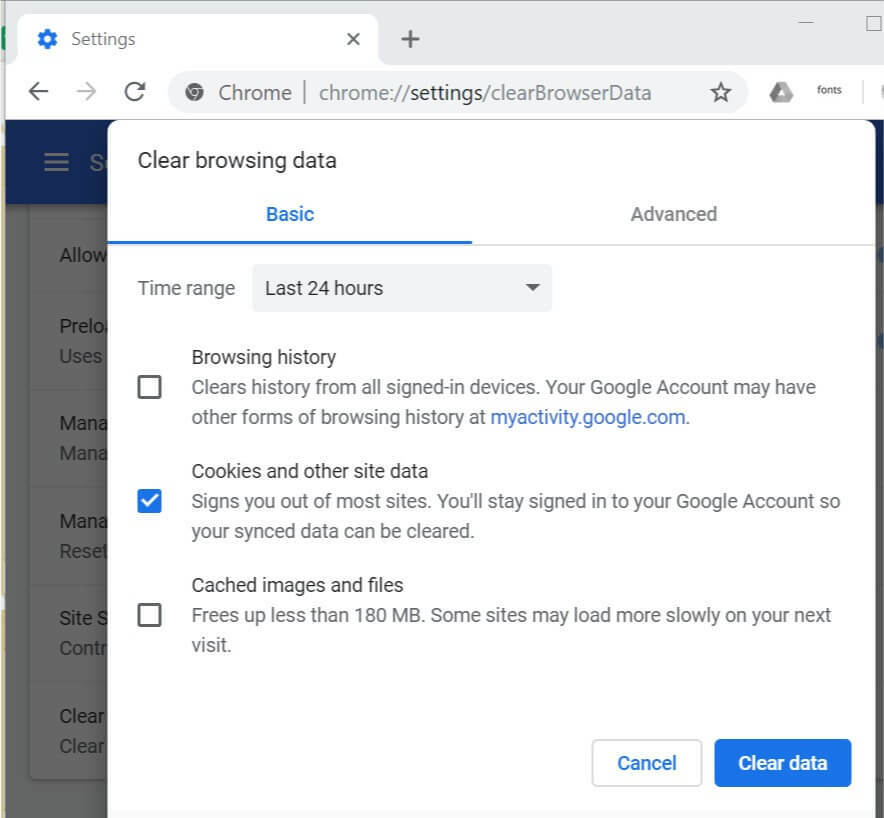
- Щелкните значок меню (…) и выберите Настройки.
- Открой Конфиденциальность и безопасность.
- Нажмите на Очистить данные просмотра.
- Открой Передовой таб.
- Для Временной интервал, выберите Последние 24 часа.
- Отметьте все элементы, которые вы хотите очистить, включая Печеньеи другие данные сайта.
- Щелкните значок Очистить данные кнопка.
- Перезапустите Google Chrome и проверьте, решена ли проблема.
Кроме того, попробуйте получить доступ к HBO с помощью любого другого веб-браузера. Если служба работает нормально при использовании других браузеров, попробуйте переустановить Chrome, чтобы узнать, поможет ли это решить проблему.
7 лучших VPN-сервисов для HBO GO для потоковой передачи фильмов, которые вы хотите
2. Выполните цикл питания

- Выключите телевизор и другие потоковые устройства, например Roku.
- Отключите кабели, подключенные к телевизору и розетке.
- Оставьте устройства отключенными от сети на несколько минут.
- Снова подключите необходимые кабели и подключите потоковое устройство к телевизору.
- Включите устройства и проверьте, работает ли служба HBO Now.
Проверьте наличие проблем с Интернетом

- Проверьте, стабильно ли ваше интернет-соединение. Для потоковой передачи контента HBO требуется быстрое и стабильное подключение к Интернету.
- Вы можете использовать сторонний инструмент для проверки скорости интернета чтобы проверить скорость интернета.
- Если проблема не исчезнет, выключите модем и WiFi-роутер.
- Вытащите шнур питания из розетки.
- Через несколько секунд включите модем.
- Попробуйте подключить свое потоковое устройство к сети и смотреть потоковую передачу через приложение HBO Go.
3. Переустановите приложение HBO Go
Для Android TV
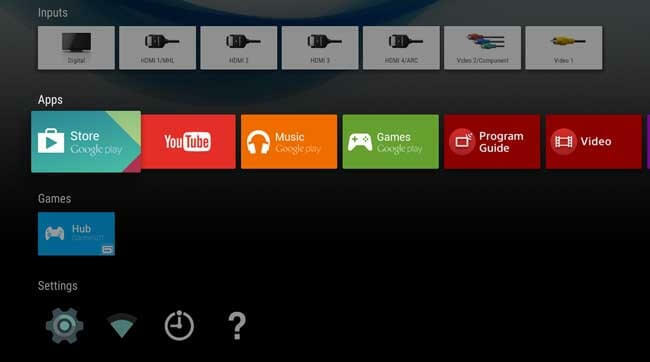
- На главном экране запустите Google Play магазин.
- Щелкните значок меню в верхнем левом углу и выберите Мои приложения и игры.
- Выберите HBO Go приложение из списка и выберите Удалить. Выбирать ОК подтвердить.
- Вернитесь на главный экран Google Play Store и найдите приложение HBO Go или HBO Now.
- Выберите Установить и дождитесь завершения установки.
- Запустите приложение и проверьте, устранена ли ошибка.
Для Roku TV
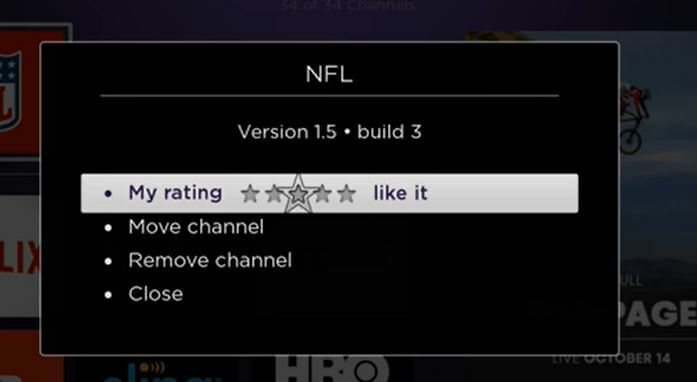
- На главном экране выделите HBO Go.
- нажмите Звезда * на пульте дистанционного управления Roku TV.
- Выбирать Удалить канал а затем выберите ОК подтвердить.
- Чтобы переустановить, найдите HBO Go и выберите Добавить канал.
Проблема с HBO Now / Go Not working может возникать из-за проблем с Интернетом, сбоев приложений, а также проблем с устройством. Следуйте инструкциям в статье один за другим, чтобы устранить проблему.
Если у вас есть какие-либо советы, которые помогли вам решить проблему, оставьте их в комментариях ниже.
Часто задаваемые вопросы
HBO Now может перестать работать, если служба испытывает помехи из-за нестабильного подключения к Интернету или потокового устройства. Попробуйте перезапустить телевизор или веб-браузер, чтобы решить проблему. В противном случае переустановка приложения должна решить большинство проблем с приложением.
Если у вас возникают проблемы с буферизацией, это обычно признак недостаточной скорости загрузки из вашего широкополосного соединения. Проверьте скорость вашего интернета, чтобы убедиться, что у вас достаточно скорости загрузки для потоковой передачи HBO Now.
Самая распространенная причина, по которой ваш сервис HBO Go загружается слишком долго, - это низкая скорость интернета. Если вы используете Wi-Fi, вы можете переместить устройство ближе к маршрутизатору / модему. Рекомендуется использовать подключение к Интернету через кабель Ethernet, чтобы избежать проблем с потоковой передачей.


![Исправлено: HBO Now / HBO Go не работает [TV, Chrome, Roku]](/f/f2c53674f0bb47552d5b2f96421ec9cb.jpg?width=300&height=460)